Evernoteを使った電子カルテの【応用編】です。写真を撮ったりシェーマに絵を描いたりするには、あらかじめiPadなどのタブレット端末やiPhoneなどのスマートフォンにEvernoteのアプリ(無料)をインストールしておきます(※ブラウザ版は機能が制限されているため、応用には向きません)。
【応用編】患部の写真を撮影して貼る
(※以下、Evernoteアプリをインストールしたスマートフォンの画面でご説明します。OSやデバイスによって画面構成やアイコン等のデザイン、文言が多少、異なりますのでご了承ください)
・写真を貼り込む位置をタップします〈①〉。
・ツールアイコンから「カメラ」〈②〉を選んでタップします。
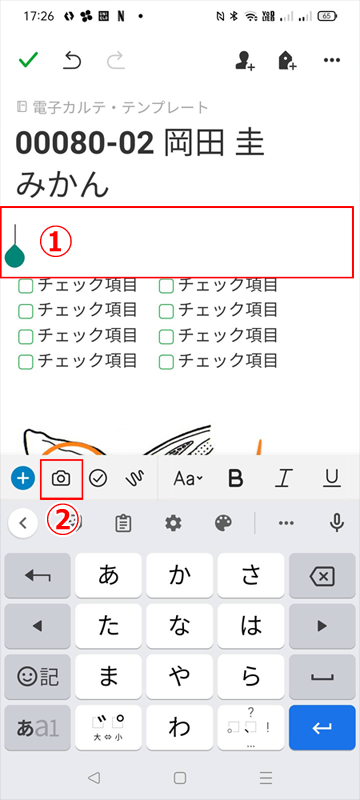
・カメラが起動するので患部にピントを合わせてシャッター〈③〉をタップ。画像を確認したら「保存」〈④〉をタップします。
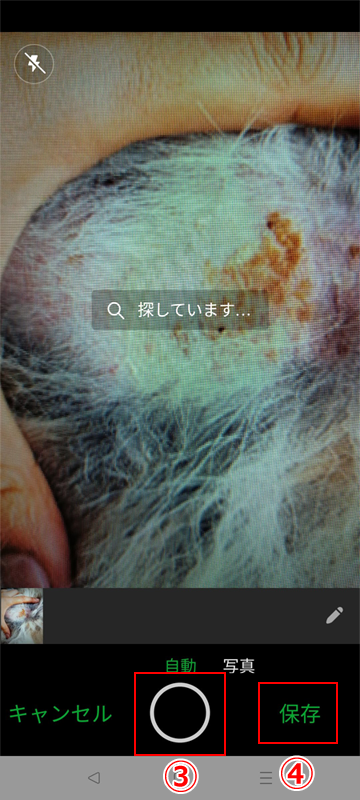
・当該ペットのカルテに患部の写真が貼り込まれました〈⑤〉。
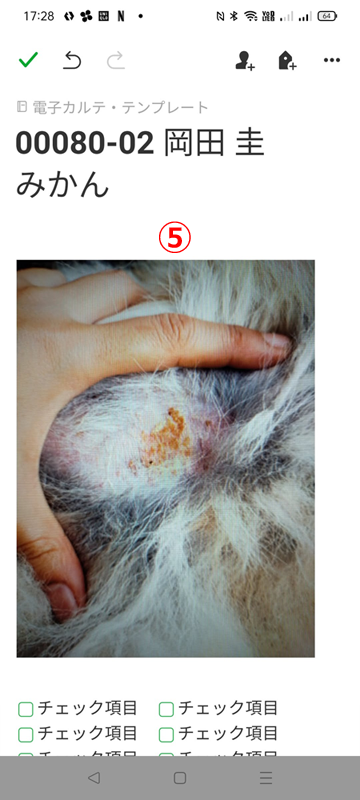
【応用編】シェーマにメモを上描きする
(※以下、Evernoteアプリをインストールしたスマートフォンの画面でご説明します。OSやデバイスによって画面構成やアイコン等のデザイン、文言が多少、異なりますのでご了承ください)
・カルテのシェーマをタップすると、画像の周囲にブルーの外枠が表示されます〈⑥〉。この時、「その他の操作」ボタン(点線…)〈⑦〉をタップすると…
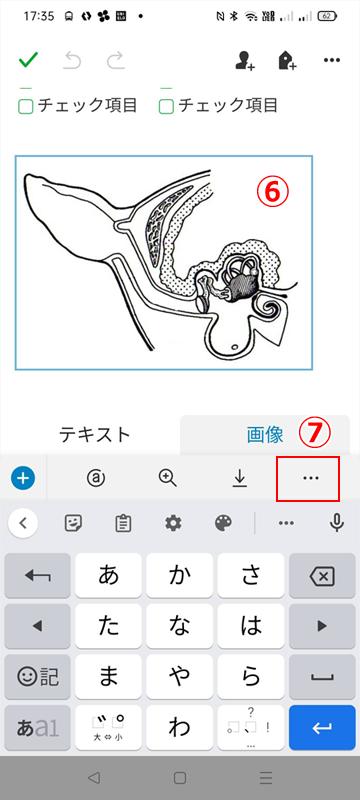
・画面下からメニューがスライドインしますので「画像に注釈を記入」〈⑧〉を選択します。
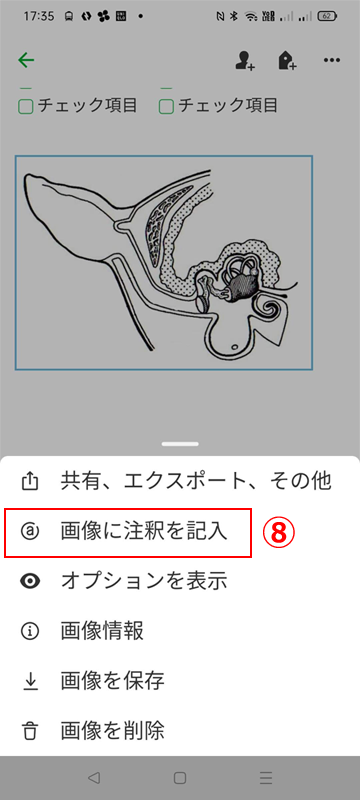
・画面の右下にツール選択の「↓」アイコン〈⑨〉、左下にカラー選択「●」アイコンが現れます。

・ツール選択の「↓」アイコンをタップすると、さまざまなツール〈10〉がポップアップしますので、好みのアイテムを選択してください。
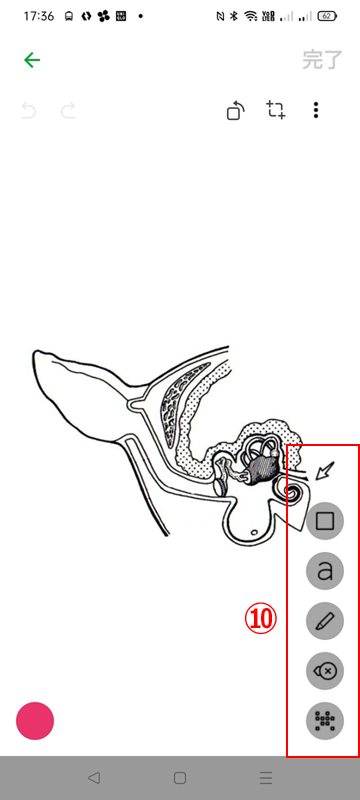
・同様にカラー選択「●」アイコンをタップして、描き込むテキストや図形の太さ・色を指定します〈11〉。

・画像(シェーマ等)にメモを描いたら、画面右上の「完了」〈12〉をタップ。
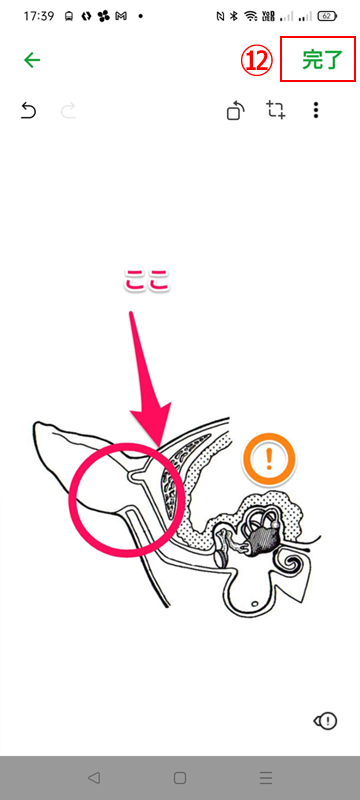
・続いて画面左上の「レ(チェック)」アイコン〈13〉をタップします。
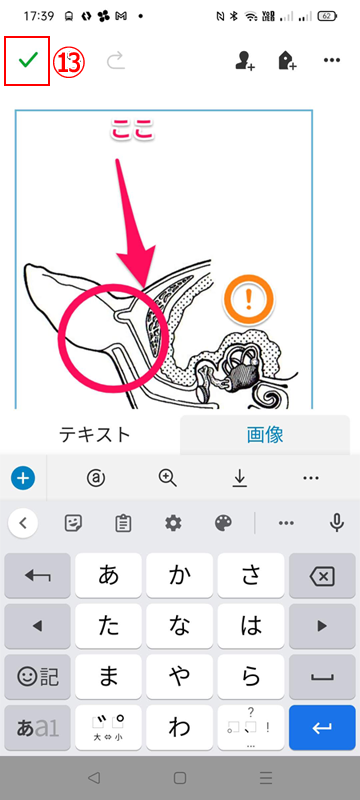
・シェーマにメモが描き込まれました〈14〉。
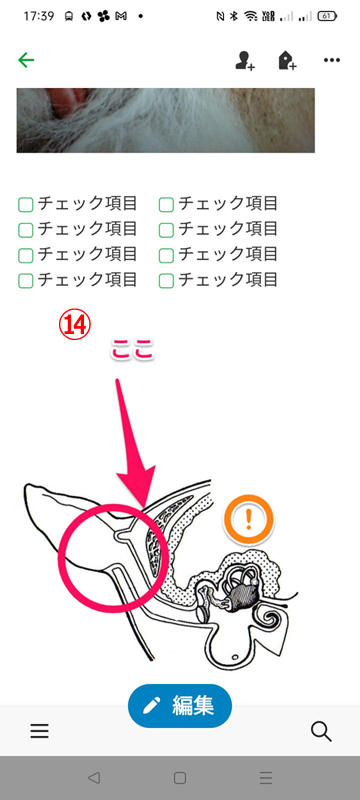
【応用編】検査結果のPDFファイルを貼る
(※PDFファイルの添付はブラウザ版でも簡単にできます。以下、PCのGoogle ChromeでEvernoteを開いた状態でご説明します)
・外部検査結果等のPDFファイルをカルテに保存したいときは、貼り込みたい位置にPDFファイルのアイコンをドラッグ&ドロップします〈15〉。
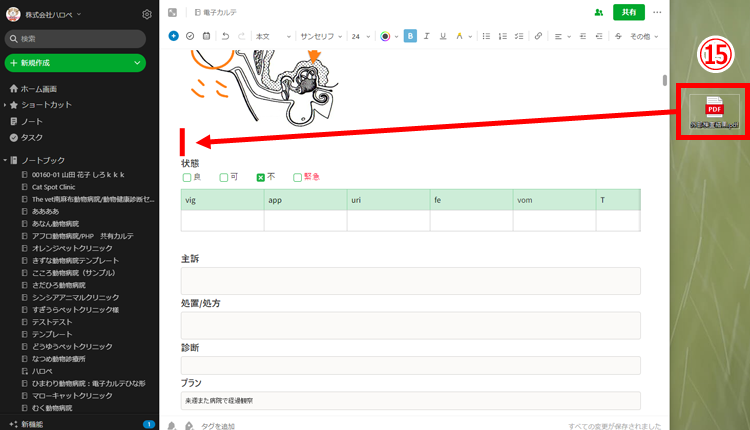
・指定した位置にPDFが貼り込まれ、ファイルの内容が展開します〈16〉。
・Evernoteの検索機能では、貼り込んだPDF内のテキストまで検索対象となりますのでご活用ください。
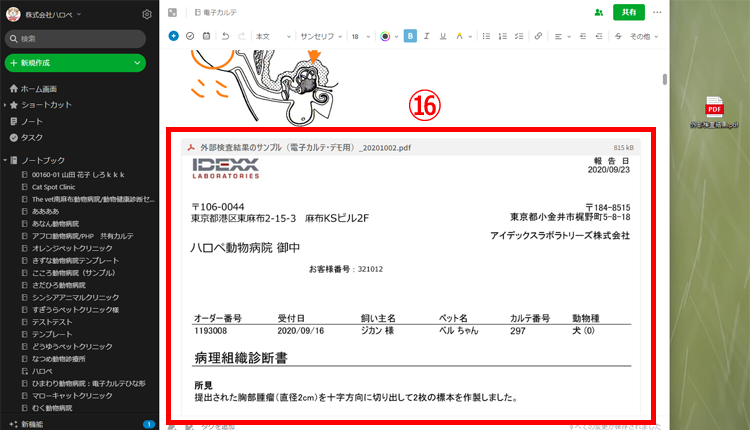
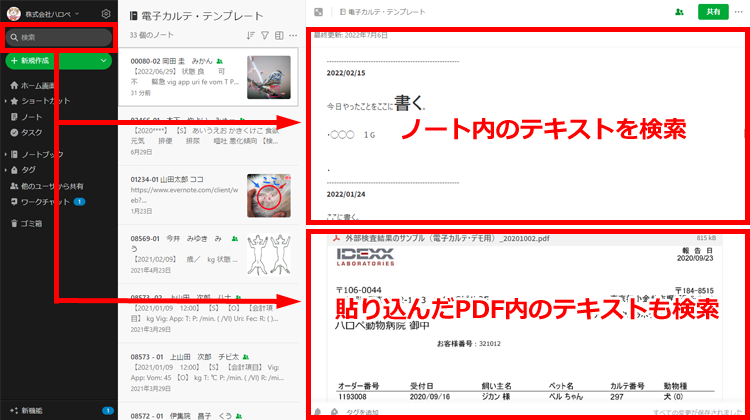
ご注意
・Evernoteの機能や操作方法については、ハロペ社のサポート外です。ご不明な点はEvernote社のサポートデスクにメールまたはチャットでお尋ねください。